Как да направите програма за печат
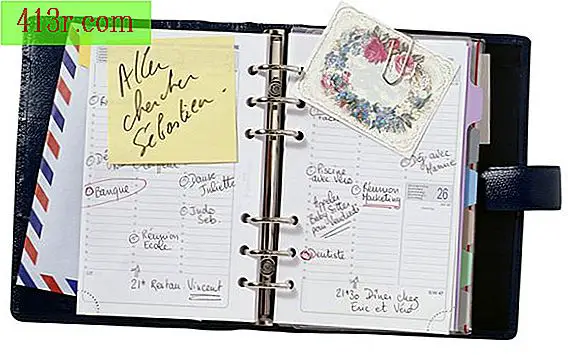
Excel 2010
Стъпка 1
Отворете Excel 2010 и кликнете върху раздела "Файл". Кликнете върху "Ново" Напишете "Календар" в прозореца за търсене. Проверете шаблоните, които се показват. Прегледайте дневния ред, като кликнете върху иконата; изображението и информацията ще се появят в десния прозорец на задачите.
Стъпка 2
Изтеглете шаблона за календар, като кликнете върху иконата "Изтегляне" в десния прозорец на задачите. Шаблонът ще бъде изтеглен на вашия компютър.
Стъпка 3
Отворете шаблона на изтегления календар. Добавете вашите данни в дневния ред. Запазете промените си, като кликнете върху иконата "Запазване" в лентата със задачи за бърз достъп. Отпечатайте календара, като кликнете върху иконата "Печат" в лентата със задачи за бърз достъп.
Документи на Google
Стъпка 1
Отворете уеб сайта на Google Documents (вижте "Референции" по-долу) и въведете "Календар" в прозореца за търсене. Кликнете върху "Шаблони за търсене", за да се движите между наличните шаблони. Изтеглете шаблона, който най-добре отговаря на вашите нужди, като кликнете върху бутона "Използване на този шаблон". Шаблонът ще се отвори в Google Documents.
Стъпка 2
Добавете данните си в дневния ред, като подчертавате текста по подразбиране и въвеждате информацията за календара си в шаблона.
Стъпка 3
Запазете промените си, като кликнете върху иконата "Запазване". Отпечатайте календара, като кликнете върху иконата "Печат".
OpenOffice
Стъпка 1
Отворете уеб сайта на OpenOffice (вж. По-долу "Референции") и въведете "Календар" в прозореца за търсене. Изтеглете шаблона, който най-добре отговаря на вашите нужди, като кликнете върху бутона "Използване на шаблона". Шаблонът ще бъде изтеглен на вашия компютър.
Стъпка 2
Отворете шаблона на изтегления календар. Добавете подробностите в дневния ред, като подчертавате текста по подразбиране и въвеждате информацията в дневния ред в шаблона.
Стъпка 3
Запазете промените си, като кликнете върху иконата "Запазване". Отпечатайте календара, като кликнете върху иконата "Печат".







